「パッケージの解析に問題がありました」というウィンドウがポップアップし、 Androidにアプリをインストールしますか?ここでは、Androidでパッケージの解析に問題があったという問題を修正するための便利なトリックをいくつか集めました。
 Joy Taylor最終更新日:2020年8月18日
Joy Taylor最終更新日:2020年8月18日Androidは、iPhoneやオープンソースなどよりも安価で、使いやすい性質があるため、近年非常に人気があります。理由はありますが、それでもいくつかの問題があります。たとえば、「パッケージの解析に問題がありました」というエラーを受け取ったと報告するユーザーがいます。この問題が発生した場合の解決方法は?
Androidにエラーをインストールしているときに解析エラーが発生します。これは、apkパーサー、つまり解析の問題が原因でアプリケーションをインストールできないことを意味します。これは、このエラーを確認するのが非常に面倒であり、それを排除するためにいくつかの方法を試した可能性がありますが、それでも問題は発生します。このガイドでは、Androidデバイスでパッケージの解析に問題があるという問題を修正するためのトラブルシューティングのヒントをいくつか示します。
また読む:Androidで機能しないGooglePlayストアを修正するための6つのヒント>
Androidでパッケージの解析に問題があった問題を修正する方法
ヒント1. [不明なアプリのインストールを許可する]をオンにしますソース」。
このオプションをオフにして、必要なアプリのインストールを再試行できます。[設定] >に移動して、セキュリティへの道を見つけます( Samsung Phoneユーザー)またはロケーションアプリケーション(他のブランド)>は、[提供元不明のアプリのインストールを許可する]を探し、チェックボックスをオンにして有効にします。設定が有効になっています。
ヒント2.AndroidでUSBデバッグを有効にします。
[設定]に移動し、下にスクロールして[端末情報]をタップし、[ビルド番号]を7回タップします。画面に「あなたは開発者です」というメッセージが表示されますもう一度[設定]に移動し、下にスクロールして[開発者向けオプション]をタップします。開発者向けオプションで、USBデバッグをタップして有効にします。
ヒント3.Androidデバイスでウイルス対策を無効にします。
セキュリティアプリケーションがインストールをブロックしている場合にも、解析エラーが発生する可能性があります。そのため、.apkをインストールしようとしている場合は、ウイルス対策アプリが.apkファイルをブロックしてインストールを妨げている可能性があります。ウイルス対策を一時的に無効にして、.apkファイルをインストールしてみてください。
ヒント4.Androidで破損したアプリファイルを確認します。
apkの破損が原因で解析エラーが発生する場合があります。ファイルであり、AndroidOSで完全に実行することはできません。この場合、Google Playストアから新しい完全なAPKファイルをダウンロードしてから、もう一度インストールしてみてください。
ヒント5.PlayストアのキャッシュCookieをクリアします。
Androidデバイスでのパッケージの解析の問題は、GooglePlayストアのキャッシュCookieが原因である可能性があります。 Google Playストアを開き、サイドバー&を選択して[設定] >を選択し、ローカル検索履歴をクリアするためのクリアオプションを見つけます。
ヒント6.アプリはOSと互換性がありません。
上記のすべての方法を試しても機能しない場合は、Androidオペレーティングシステムに問題がある可能性があります。アプリインストールするOSがOSをサポートできないか、Androidデバイスのハードウェアをサポートしていないため、要件に関するアプリの説明を読む必要があります。
ボーナスのヒント:Androidからアプリを転送する方法PC / Macコンピューターへ
Androidスマートフォンのアプリが機能していないことに気づき、パッケージを再インストールしようとすると問題が発生することがあります。アプリを維持するには安全で簡単な方法で、AnyDroidを使用して、ローカルバックアップとしてAndroidからPCまたはMacにアプリを転送できます。また、コンピューターからAndroidフォンにアプリを転送することもできます。あなたがそれらを必要とするならば。以下の詳細な手順を確認しましょう。
手順1.開始前にAnyDroidをダウンロードしてコンピューターにインストールし、以下の手順に従います。
無料ダウンロード
無料ダウンロード
* 100%クリーン&安全
無料ダウンロード* 100%クリーン&安全
ステップ2.実行し、USBケーブルを介してAndroidデバイスを接続します>を選択しますデバイスマネージャー>右側の[コンピューターへのコンテンツ]をクリックします。
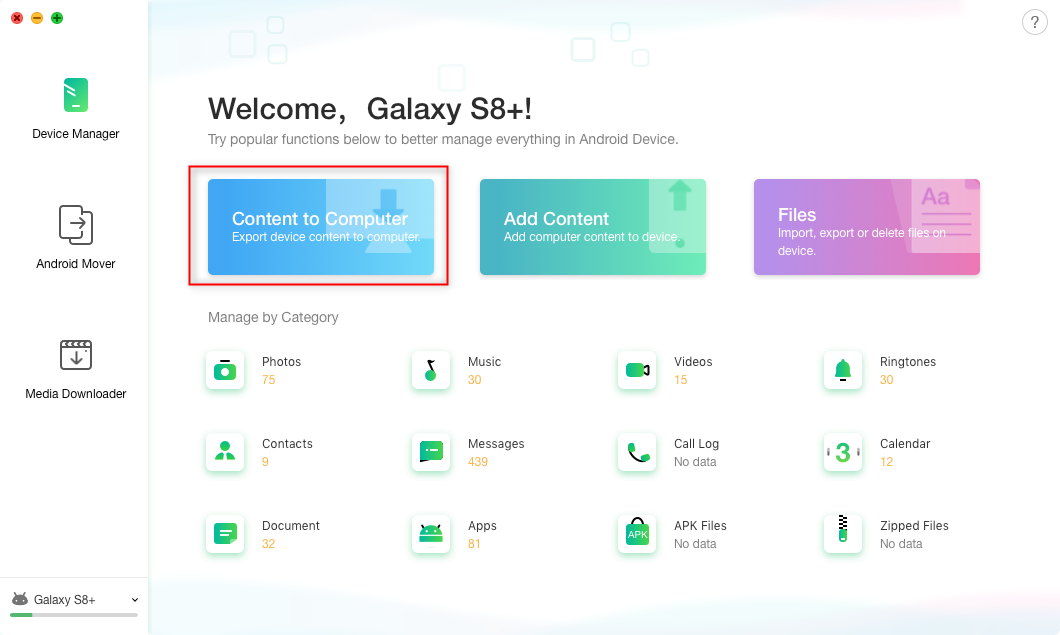
Androidからコンピューターにアプリを転送する方法–ステップ2
ステップ3.コンピューターに転送するアプリを選択します。
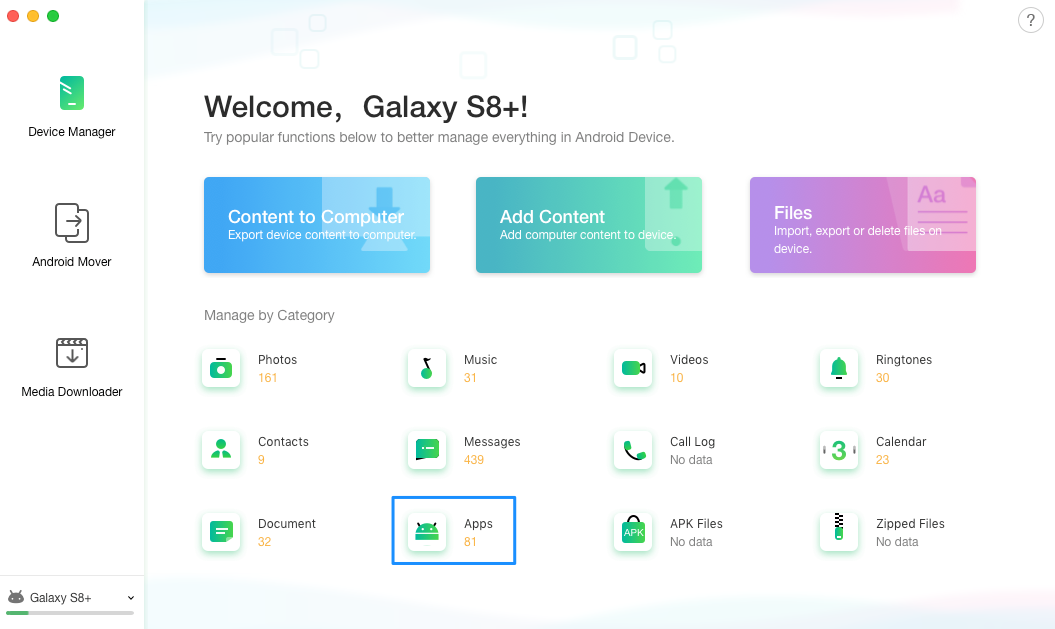
Androidからコンピューターにアプリを転送する方法–ステップ3
結論
上記の簡単なヒントを使用して、Androidスマートフォンにアプリをインストールする際のパッケージの解析の問題を解決する必要があります。 また、印象的なAndroidデータ転送ツールであるAnyDroidを介して、Androidからコンピューターにアプリをバックアップすることもできます。 パソコンにアクセスして、無料トライアルを開始してください>

iMobieチームのメンバーであり、Appleファンでもあります。 より多くのユーザーがさまざまな種類のiOS & Android関連の問題を解決できるようにするため。
製品関連の質問ですか?お問い合わせください 迅速な解決策を得るためのサポートチーム>